Comment configurer mon « iPhone » pour recevoir mes emails?
Note Importante: Veuillez récupérer les paramètres de configuration de votre compte de messagerie avant de commencer (Plus de détails).
Pour configurer votre compte de messagerie sur votre iPhone, suivez les étapes ci-dessous.
Prérequis: Vous devez avoir accès à internet et être connecté au réseau mobile ou à un réseau wifi.
- Rendez-vous dans Réglages > Mail, Contacts, Calendrier.
- Cliquez ensuite sur Ajouter un compte.
- Choisissez Autre pour ajouter votre compte manuellement.

- Cliquez sur ajouter un Compte Mail.
- Renseignez vos informations:
- Votre nom: le nom que vos destinataires verront à la réception de vos messages.
- Adresse: votre adresse e-mail complète.
- Mot de passe: le mot de passe de votre adresse e-mail.
- Description (facultatif): une petite description.
- Cliquez sur Suivant;
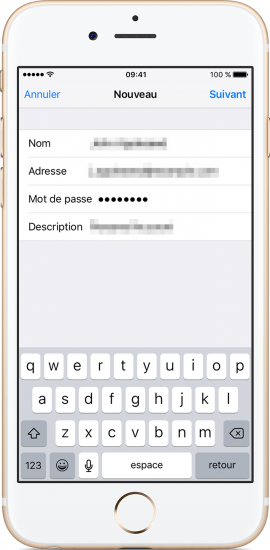
- Sélectionnez IMAP ou POP pour votre nouveau compte. Dans le doute, choisissez IMAP.
- Renseignez les paramètres du serveur de réception et du serveur d’envoi comme suit
- Nom d’hôte: renseignez le nom d’hôte que vous avez récupéré plus tôt sur cPanel
- Nom d’utilisateur: votre adresse e-mail complète.
- Mot de passe : le mot de passe de votre adresse e-mail normalement déjà saisi
- Cliquez sur « Suivant ».

Toutes nos félicitations! Vous venez de configurer votre compte de messagerie sur iPhone. Si vous avez toujours des problèmes, s’il vous plaît visitez le support d’Apple.


